Een MT940-bestand inlezen
Bij elektronisch bankieren dient u een overeenkomst aan te gaan met uw bank betreffende elektronische betalingen. Neem contact op met uw bank om een dergelijke overeenkomst af te sluiten en om ervoor te zorgen dat u het correcte bankformaat invoert. De betaling wordt als een betalingsbestand naar uw bank verstuurd en u ontvangt een retourbestand van de bank, dat u gebruikt voor het inboeken van de betaling in uw Mamut-programma.
Meer informatie over het werken met bankbestanden/elektronisch bankieren vindt u in Aan de slag met bankbestanden/elektronisch bankieren.
Om de transacties of mutaties op uw bankrekening te kunnen importeren in uw Mamut-programma, dient u een aantal stappen in uw banksoftware te ondernemen. U selecteert eerst de betreffende banktransacties in uw software of via de website van uw bank. Meestal kunt u dit doen aan de hand van een gekozen periode. Houd er rekening mee dat alleen Euro wordt ondersteund. Vervolgens exporteert u de transacties naar een bestand met MT940-formaat. Onthoud de locatie en de naam van het geëxporteerde bestand.
Voor meer informatie over hoe u uw banktransacties kunt downloaden naar een MT940-bestand, raden wij u aan om contact op te nemen met uw bank.
Zo leest u het MT940-bestand in:
- Ga naar Beheer - Administratie - Bankbestand inlezen.
- Controleer dat MT940 is geselecteerd in de afrollijst
Bestandstype en selecteer het
Bestand door de locatie (pad van
het betreffende bankbestand) aan te geven en klik op Volgende.
Meer informatie over het aanmaken van een aangepast bestandstype vindt u in Aangepaste formaten voor bankbestanden aanmaken.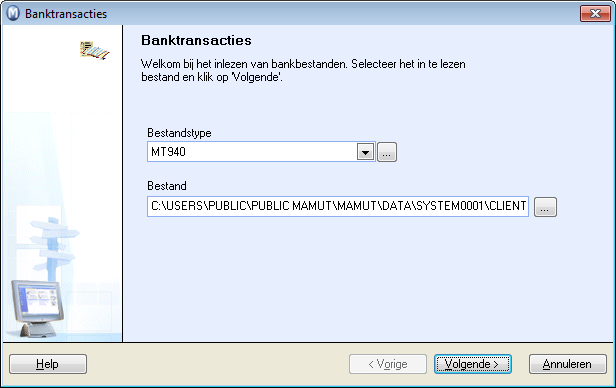
- Selecteer vervolgens de Grootboekrekening
van de betreffende bankrekening en de grootboekrekening voor kruisposten.
De posten, die na import niet gematcht kunnen worden met de debiteuren-
en crediteurenadministratie, worden op de kruispostenrekening geboekt.
Klik op Volgende.
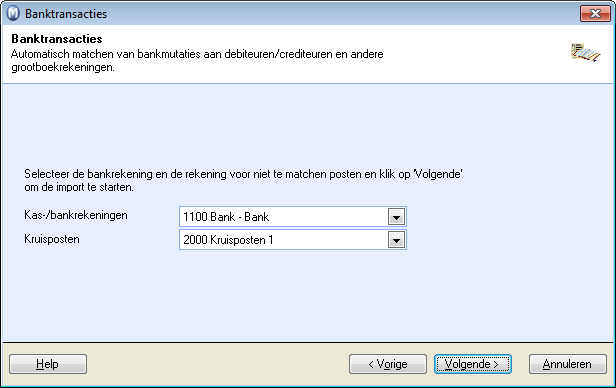
- U ziet een overzicht, het zogenaamde Matchingsvoorstel. Bovenin ziet u de mutaties die uit het bankbestand zijn opgenomen en in het onderste gedeelte ziet u per post de posten waartegen de banktransacties worden gematcht. Het matchen wordt in eerste instantie gedaan op basis van het bankrekeningnummer van de betaler. Indien op basis hiervan de post niet kan worden gematcht, zal gekeken worden naar het factuurnummer (in het betalingskenmerk). Het is vooral van belang dat u alle geïmporteerde transacties terugvindt. U kunt dit rapport eventueel afdrukken en hierna het venster sluiten.
- Het venster Banktransacties
wordt geopend.
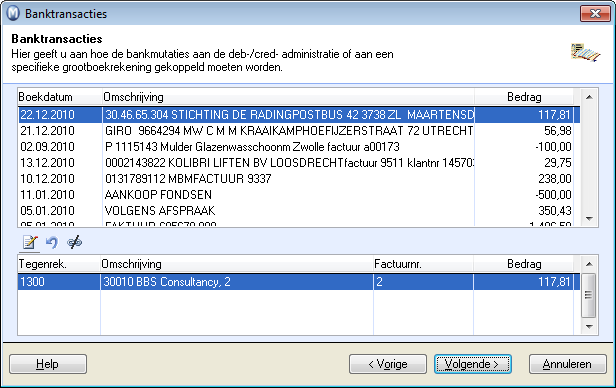
Bovenin ziet u de mutaties uit het bankbestand en in het onderste gedeelte ziet u per post de posten waartegen de transacties worden gematcht. Indien u niet tevreden bent met het voorstel, kunt u deze aanpassen. Selecteer in de onderste helft van het venster de betreffende regel en klik op Bewerken. Kies een andere Debiteur, Crediteur of Grootboekrekening om de banktransactie mee te matchen. Gebruik de knop Ongedaan maken om terug te keren naar het oorspronkelijke voorstel. Klik op Volgende zodra u tevreden bent. - Het aangepaste matchingsvoorstel wordt weergegeven. Controleer en sluit deze.
- Klik op Voltooien.
- U ziet een overzicht van de boekstukken, die op basis van het ingelezen bankbestand en het matchingsvoorstel in de inboekmodule zijn aangebracht. Deze boekstukken zijn nog niet naar het grootboek verwerkt en u kunt deze nog aanpassen. Zodra u klaar bent klikt u op de knop Grootboek om de boekstukken naar het grootboek te verwerken.
![]() De posten uit het betalingsbestand zijn nu
verwerkt.
De posten uit het betalingsbestand zijn nu
verwerkt.
Meer informatie:
Bankbestanden/elektronisch bankieren